Windows10系统之家 - 安全纯净无插件系统之家win10专业版下载安装
时间:2017-02-08 16:20:43 来源:Windows10之家 作者:huahua
win10系统中很多用户喜爱使用酷狗音乐,酷狗音乐是一款非常受欢迎的音频播放器,其自带了DLNA功能,用户们开启该功能后就能通过手机控制电脑端的酷狗播放手机中的音乐,并进行其他播放操作的控制。下面小编介绍win10系统酷狗音乐中开启DLNA功能的设置技巧。
1、打开win10系统酷狗音乐,点击酷狗的“主菜单”设置按钮,选择“设置”栏,进入设置框。
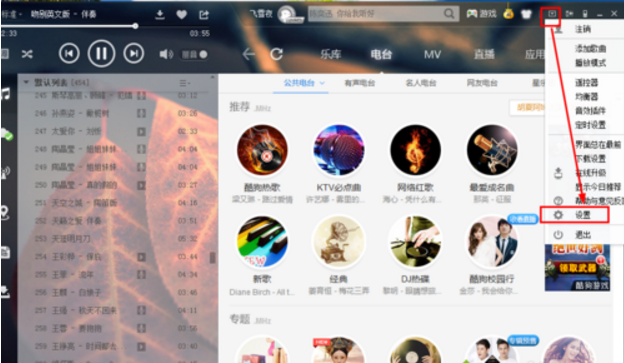
2、在设置框中,选择“DLNA设备”栏,点击“启动”后再点击“应用”。

3、此时就可以通过手机来控制其播放手机中的音乐了。
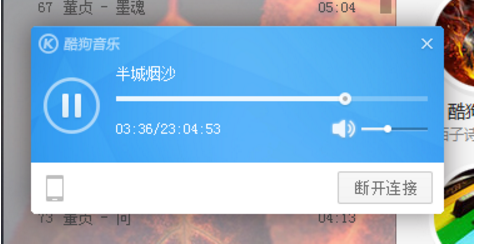
4、如果想要关闭酷狗的dlna功能,选择“关闭”,再点击“确定”即可。
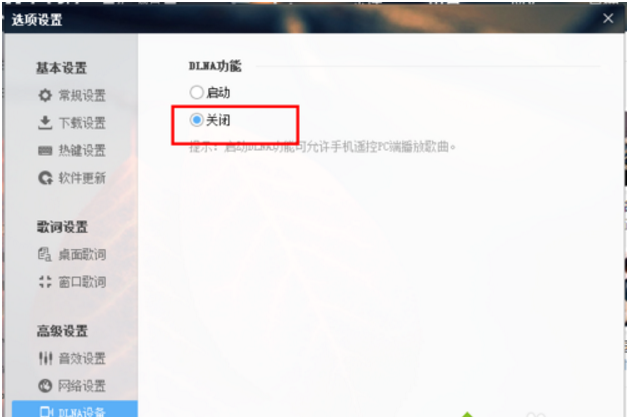
以上就是win10系统酷狗音乐中开启DLNA功能的设置技巧介绍了,有需要的用户,可参照以上方法进行设置。
相关文章
热门教程
热门系统下载
热门资讯





























